Was ist DNSChanger?
DNSChanger – auch bekannt als Puper, Jahlav und RSPlug-F – wurde erstmals 2012 nach einer umfassenden FBI-Untersuchung entdeckt und ist ein Malware-Virus das kann DNS kapern Server und Router. Angeblich das Werk eines estnischen kriminellen Unternehmens, wurden bis zu 100.000 Server auf der ganzen Welt stillschweigend gekapert, ohne dass es jemand merkte.

Server weltweit gestört
DNSChanger war so produktiv, dass sogar soziale Netzwerke, Suchmaschinen und ISPs wie Comcast, COX, Verizon und AT&T versehentlich an der Verbreitung beteiligt waren. Mit der Hilfe des FBI waren diese Unternehmen 2012 alle Teil einer globalen Anstrengung, das Problem zu beseitigen.
Es war eine koordinierte Anstrengung erforderlich, um dieses betrügerische DNS-Netzwerk zu übernehmen, wobei DNS-Einstellungen, die auf einen der vielen Tausend gekaperten Server verweisen, automatisch übernommen und umgeleitet werden, wodurch das betrügerische Netzwerk wieder ein legitimer Teil des Webs wird.
Umleitungskriege
Alles begann vor einigen Jahren, als eine estnische Bande eine scheinbar echt klingende Digitalfirma gründete, Rove Digital. Mit etwas technischem Know-how erstellten sie eine Art von Adware, die Webbesucher auf Websites umleitete, auf denen Werbung angezeigt wurde. Sie könnten bei Amazon einkaufen und dann, ohne es zu merken – weil der Server, den Ihr DNS verwendet, gekapert wurde – auf eine Website voller Werbung umgeleitet werden und Popups .
Ärgerlicherweise würde dies für jeden, dessen DNS-Server (woher Ihr Internet im Grunde kommt) infiziert wurden – was außerhalb Ihrer Kontrolle liegt – immer wieder passieren. Wenn auf Links oder Anzeigen geklickt würde, würde dies zu den Gewinnen dieser estnischen Bande beitragen. Im Laufe der Zeit erwirtschaftete die Gruppe 11 Millionen US-Dollar mit Anzeigen und Popups, die niemand sehen wollte. Es bedurfte einer gemeinsamen Operation des FBI und der estnischen Polizei um die Ursache dieses Problems zu finden und mit der Wiederherstellung Tausender DNS-Server mit den richtigen Einstellungen zu beginnen. In diesem Fall befanden sich die entführten Server in Estland, zusammen mit anderen in Chicago und New York.

Nachdem die Bande entdeckt und der Betrieb eingestellt wurde, mussten Regierungen und das FBI mehrere Monate lang das DNS-Netzwerk am Laufen halten, andernfalls 4 Millionen Menschen weltweit hätte den Internetzugang verloren.
Es dauerte einige Zeit, bis die Anzahl der infizierten Geräte zurückging, da Internetanbieter und Suchmaschinen Benutzer und Kunden mit Benachrichtigungen über die Infektion aktualisierten.
Bis die Server heruntergefahren werden konnten, arbeitete das FBI mit der Information Services Corporation (ISC) zusammen, um die Server zu betreiben – allerdings ohne jemanden mehr auf unerwünschte Anzeigen und Webseiten zu leiten – und gab den Besitzern infizierter Mac- und Windows-Geräte die Möglichkeit, dies zu verhindern weiter von ihrem Ende entfernt. Leider bestand die einzige Möglichkeit, dieses Problem zu lösen, darin, die Malware zu entfernen, was bedeutete, dass diejenigen, die die Malware nicht entfernen konnten, nach dem Herunterfahren der Server durch das FBI den Internetzugang verlieren würden.
Wie entferne ich DNSChanger manuell?
Zunächst einmal, obwohl es sich um eine ältere Malware handelt, besteht die Möglichkeit, dass sie jemand von einem Gerät auf ein anderes übertragen hat. Jedes Betriebssystem, das die Dateien und Einstellungen früherer Geräte enthält, behält Infektionen bei, es sei denn, sie werden erkannt und beseitigt.

Dies macht es nützlich zu überprüfen, ob DNSChanger Sie in der Vergangenheit infiziert hat. Am besten geht das über eine dieser Websites:
http://www.dcwg.org/detect/
In den USA:dns-ok.us
Wenn Sie Entwarnung erhalten haben, müssen Sie sich keine Sorgen machen und müssen keine Viren scannen und entfernen.
Wenn ein Scan jedoch zeigt, dass diese Infektion immer noch vorhanden ist – obwohl sie nicht mehr aktiv ist – dann verringert das Entfernen das Risiko, dass andere Arten von Malware oder Trojanern diese Schwachstelle als Hintertür verwenden, um Ihr Gerät erneut zu infizieren.
Stellen Sie Ihre DNS-Einstellungen manuell wieder her
Um dies manuell zu tun, müssen Sie zuerst Ihre DNS-Einstellungen wiederherstellen:
- Gehen Sie zu Systemeinstellungen> Netzwerk.
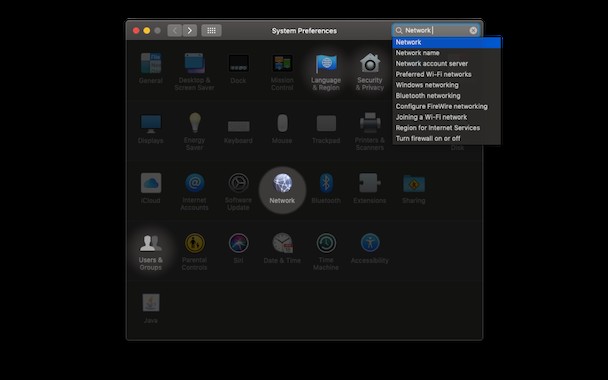
- Stellen Sie im Netzwerk Ihre DNS-Einstellungen so ein, wie sie sein sollten (Ihr Internetdienstanbieter sollte über diese Informationen verfügen, oder sie befinden sich auf einem Router bei Ihnen zu Hause oder im Büro);
- Klicken Sie auf Erweitert um sicherzustellen, dass die Einstellungen nach Eingabe dieser Änderung korrekt sind.
Als nächstes hat diese Art von Malware Ihren Webbrowser infiziert; Daher müssen Sie es aus dem von Ihnen verwendeten Browser entfernen. So geht das mit Safari, Firefox und Chrome:
#1:DNSChanger von Safari deinstallieren
- Gehen Sie zu Safari> Einstellungen
- Klicken Sie auf Erweiterungen
- Wählen Sie die Erweiterung aus, die Sie nicht kennen, um sie zu löschen
- Klicken Sie auf Deinstallieren
- Bestätigen Sie, dass Sie die Erweiterung deinstallieren möchten
#2:DNSChanger aus Chrome entfernen
- Chrome öffnen
- Gehen Sie in Ihrem Browser zum Menü
- Klicken Sie auf Weitere Tools> Erweiterungen
- Wählen Sie die Erweiterung aus, die Sie nicht kennen, um sie zu löschen
- Klicken Sie auf "Entfernen"
- Bestätigen Sie, dass Sie die Erweiterung entfernen möchten
#3:DNSChanger aus Firefox löschen
- Öffnen Sie Firefox
- Gehen Sie in Ihrem Browser zum Menü
- Klicken Sie auf die Registerkarte Add-ons-Manager
- Wählen Sie die Erweiterung aus, die Sie entfernen möchten
- Klicken Sie auf "Entfernen"
- Bestätigen Sie, dass Sie es löschen möchten

DNSChanger aus Systemdateien entfernen
Nachdem Sie die Erweiterung aus Ihrem Browser entfernt haben, müssen Sie mehrere Dateien durchsuchen – auch in Bibliotheken, um sicherzustellen, dass sich DNSChanger nirgendwo anders versteckt.
Sie sollten Anwendungen, mit denen Sie nicht vertraut sind, in den folgenden Ordnern finden:
/Applications/
/Library/Application Support/
/Library/Internet Plug-Ins/
/Library/Internet Plug-Ins/
/Library/Application Support/
/Library/LaunchAgents/
/Library/ScriptingAdditions/
Es lohnt sich auch, die Einstellungen Ihres Browsers zurückzusetzen und sicherzustellen, dass die Standardsuchmaschine wieder so ist, wie sie vor der Übernahme dieser unerwünschten Adware und ihrer Begleiter war.
Nun, wenn das alles nach zu viel Arbeit klingt, machen Sie sich keine Sorgen. Oder wenn Sie sich nicht sicher sind, dass DNSChanger weg ist, dann gibt es einen anderen – schnelleren – Weg, Ihren Mac sicher zu machen.
DNSChanger mit CleanMyMac entfernen
Und wenn Sie sich nicht die Mühe einer manuellen Entfernung machen wollen, können Sie DNSChanger wie folgt schnell und sicher entfernen. Es handelt sich um CleanMyMac X, ein Tool, das kürzlich auf ProductHunt als „Produkt des Monats“ ausgezeichnet wurde. Dieser Antivirus/Cleaner ist von Apple zertifiziert, was bedeutet, dass er eine sichere Wahl für Ihren Mac ist.
- CleanMyMac X herunterladen (kostenlos);
- Klicken Sie auf die Registerkarte Malware-Entfernung;
- Klicken Sie auf Scannen, um nach DNSChanger und anderen Infektionen zu suchen;
- Klicken Sie auf "Entfernen", und sie verschwinden für immer.
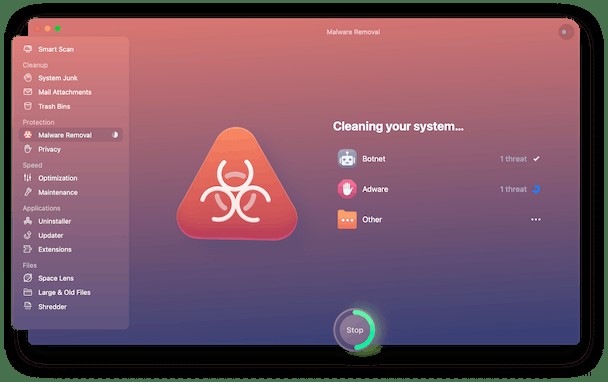
Gehen Sie außerdem zur Registerkarte Wartung und wählen Sie DNS-Cache leeren aus . Dies sollte die Überreste von DNS Changer aus Ihren Netzwerkeinstellungen löschen.
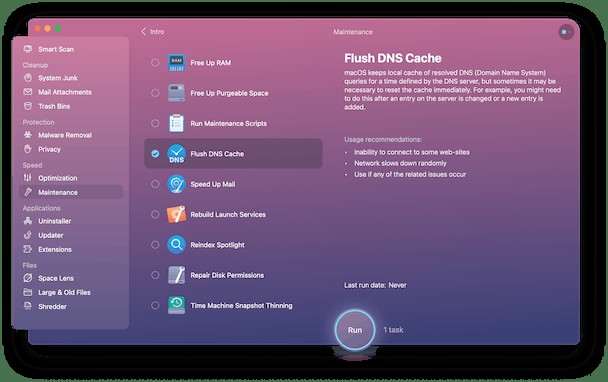
Mit diesem Programm können Sie auch Junk, Dateien und Ordner löschen, die Sie nicht benötigen, sowie Dutzende von Duplikaten und Backups, die nicht mehr benötigt werden.
DNSChanger war eine dieser seltenen Mac-Infektionen, die sich auf der ganzen Welt ausbreitete und Millionen von Menschen betraf. Es bedurfte internationaler Strafverfolgungsmaßnahmen, um das Problem zu lösen. Halten Sie Ihren Mac durch regelmäßige Scans von Infektionen frei, um Probleme zu erkennen, wenn sie auftreten, und beheben Sie sie dann schnell mit einem Tool zum Entfernen von Malware.